當(dāng)前位置:首頁 > 幫助中心 > 電腦黑屏怎么u盤啟動裝系統(tǒng)?電腦黑屏如何u盤啟動裝系統(tǒng)
電腦黑屏怎么u盤啟動裝系統(tǒng)?電腦黑屏如何u盤啟動裝系統(tǒng)
電腦黑屏怎么u盤啟動裝系統(tǒng)?電腦既然都黑屏了,也就意味著一些操作是無法正常進(jìn)行了,比如說制作u盤啟動盤之類的。所以,你需要借助其他人的正常電腦來進(jìn)行,然后下載好Windows系統(tǒng)鏡像保存到u盤啟動盤里面?zhèn)溆谩V劣诰唧w的操作,下面就來看看電腦黑屏如何u盤啟動裝系統(tǒng)。
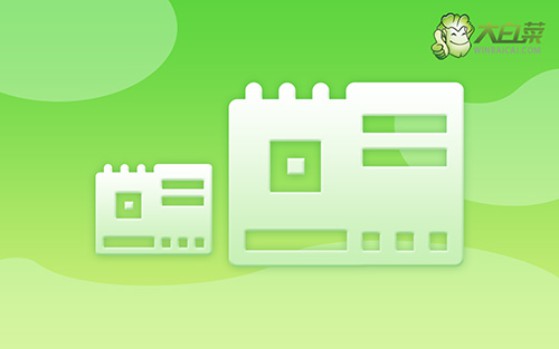
一、u盤重裝系統(tǒng)工具
鏡像版本: Windows 10專業(yè)版
工具軟件:大白菜u盤啟動盤制作工具(點擊紅字下載)
二、u盤重裝系統(tǒng)準(zhǔn)備
1、確保U盤容量充足:一般來說,建議使用容量至少為8GB的U盤,以確保鏡像文件能夠完全存儲,而不會因空間不足而導(dǎo)致制作失敗。
2、使用官方工具進(jìn)行啟動盤制作:為了確保啟動盤制作過程的穩(wěn)定性和成功率,強烈建議從官方渠道下載制作工具,這樣才可以確保u盤系統(tǒng)的兼容性和安全性。
3、確保系統(tǒng)鏡像文件的安全性:在下載Windows系統(tǒng)鏡像文件時,一定要確保下載源的可信度,避免使用來歷不明的文件。建議從可靠的渠道獲取,比如“MSDN我告訴你”等權(quán)威網(wǎng)站。
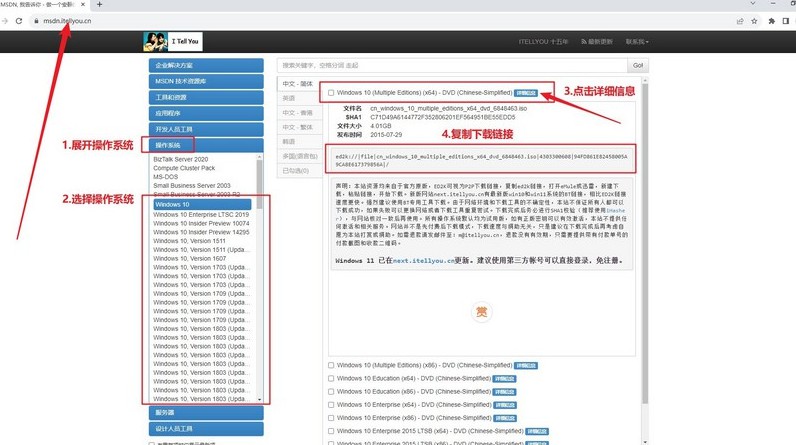
三、u盤重裝系統(tǒng)步驟
一、制作U盤啟動盤
1、訪問大白菜官網(wǎng),下載最新版本的U盤啟動制作工具,并將其解壓到桌面以備使用。

2、將準(zhǔn)備好的U盤插入電腦,啟動工具時會自動識別U盤,一般保留默認(rèn)設(shè)置,按照提示完成U盤啟動盤的制作。

二、配置電腦從U盤啟動
1、確定你的電腦型號對應(yīng)的u盤啟動快捷鍵,不同品牌和型號的電腦可能有所不同,最好提前查明。
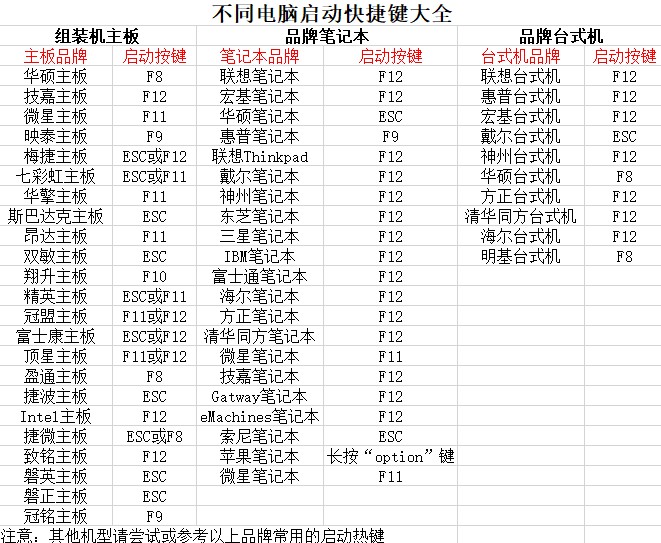
2、重啟電腦,在啟動過程中迅速按下快捷鍵,進(jìn)入啟動設(shè)備選擇菜單,選擇U盤作為啟動設(shè)備。
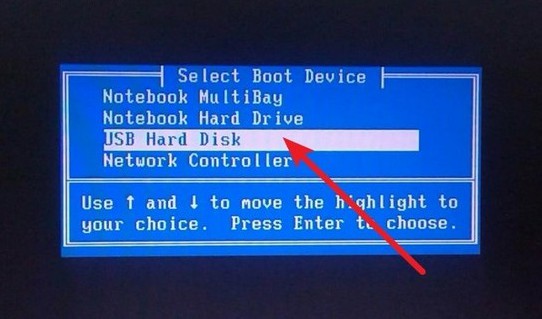
3、確認(rèn)選擇后,系統(tǒng)會進(jìn)入大白菜啟動工具界面,選擇【1】“Win10X64PE系統(tǒng)”并按回車鍵確認(rèn)。
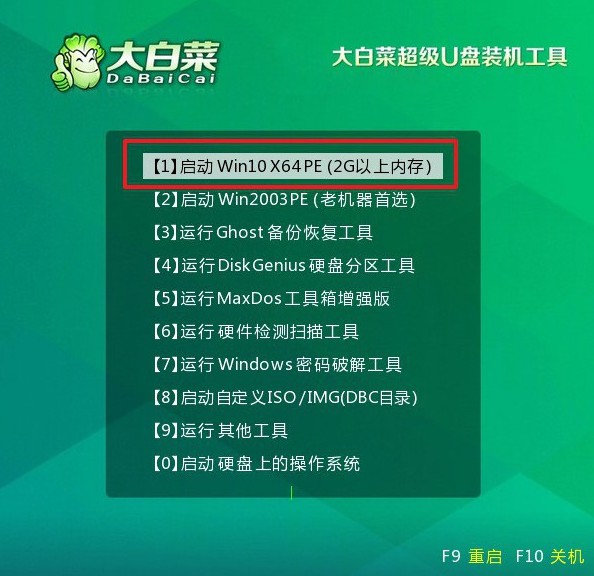
三、使用U盤安裝操作系統(tǒng)
1、成功進(jìn)入PE系統(tǒng)桌面后,運行“一鍵裝機”工具,確保安裝目標(biāo)設(shè)為C盤,點擊執(zhí)行。

2、在彈出的確認(rèn)窗口中,點擊“是”以開始安裝操作系統(tǒng)。
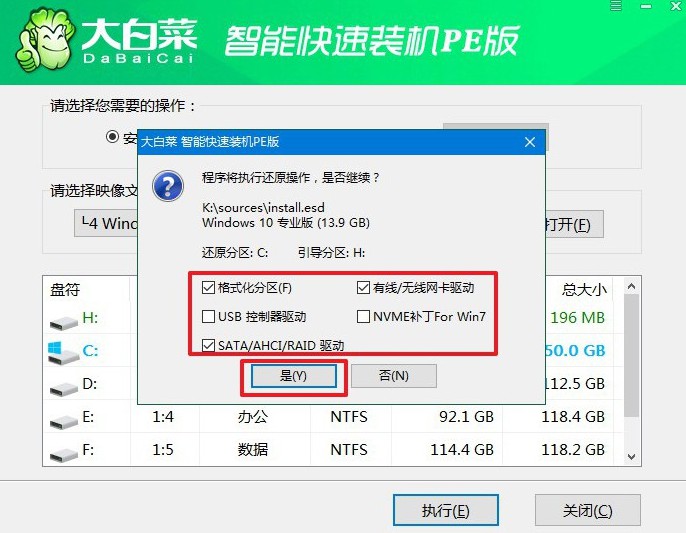
3、在安裝過程中,工具會提示是否需要重啟,請確保勾選重啟選項。
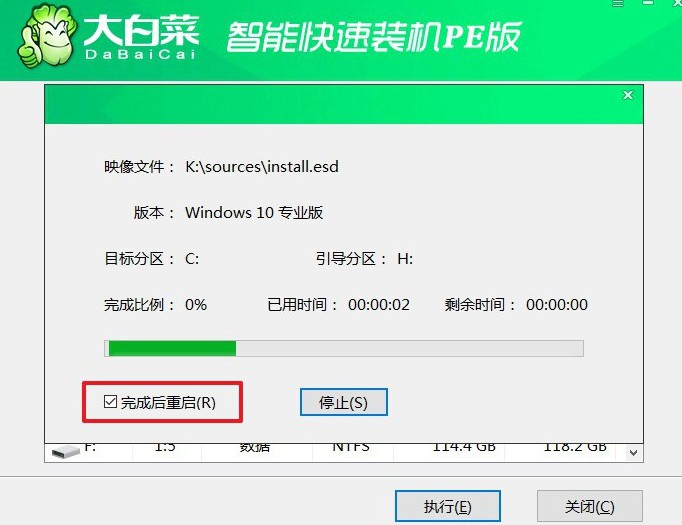
4、當(dāng)系統(tǒng)安裝進(jìn)度差不多的時候,電腦將會第一次重啟,此時請拔掉U盤。接下來,系統(tǒng)會自動進(jìn)行多次重啟,直到Windows操作系統(tǒng)安裝完成,請耐心等待。

就這樣,我們完成了電腦黑屏如何u盤啟動裝系統(tǒng)的全部操作了。U盤啟動盤只需要通過usb接口就可以進(jìn)行操作,所以面對不同的系統(tǒng)故障,它基本都可以用得上。而且,它還內(nèi)置了許多的系統(tǒng)軟件,可以幫你檢測以及修復(fù)故障。

